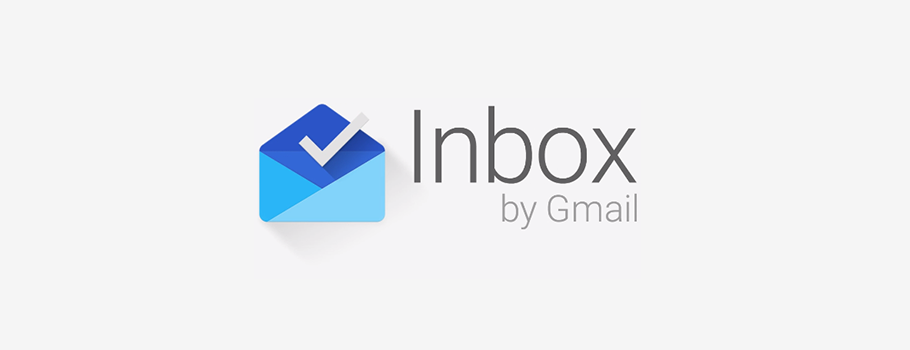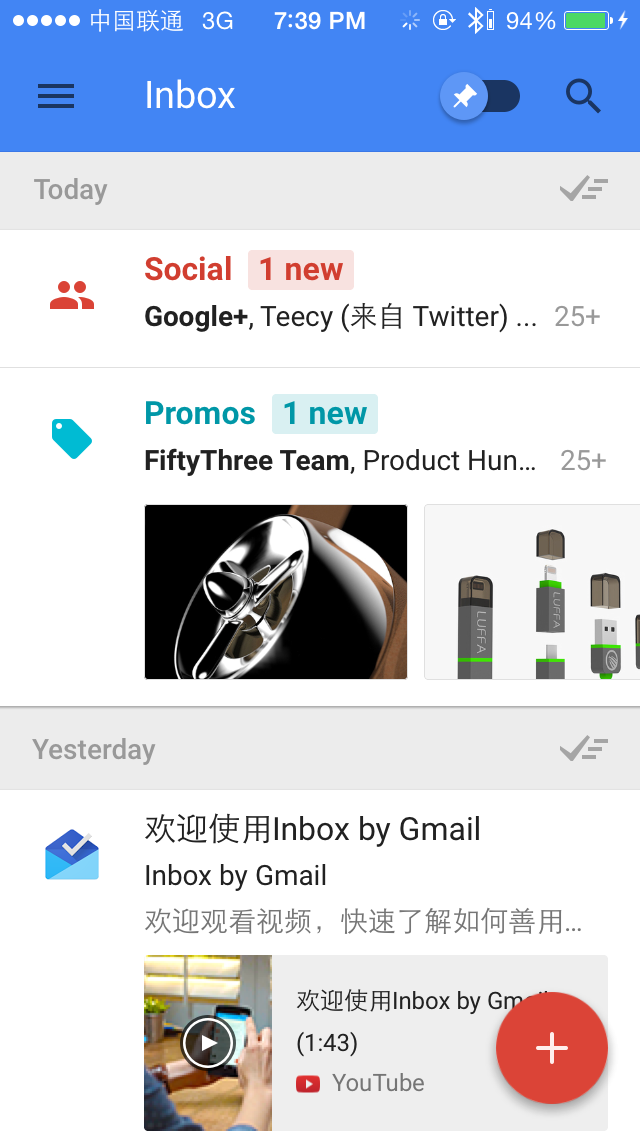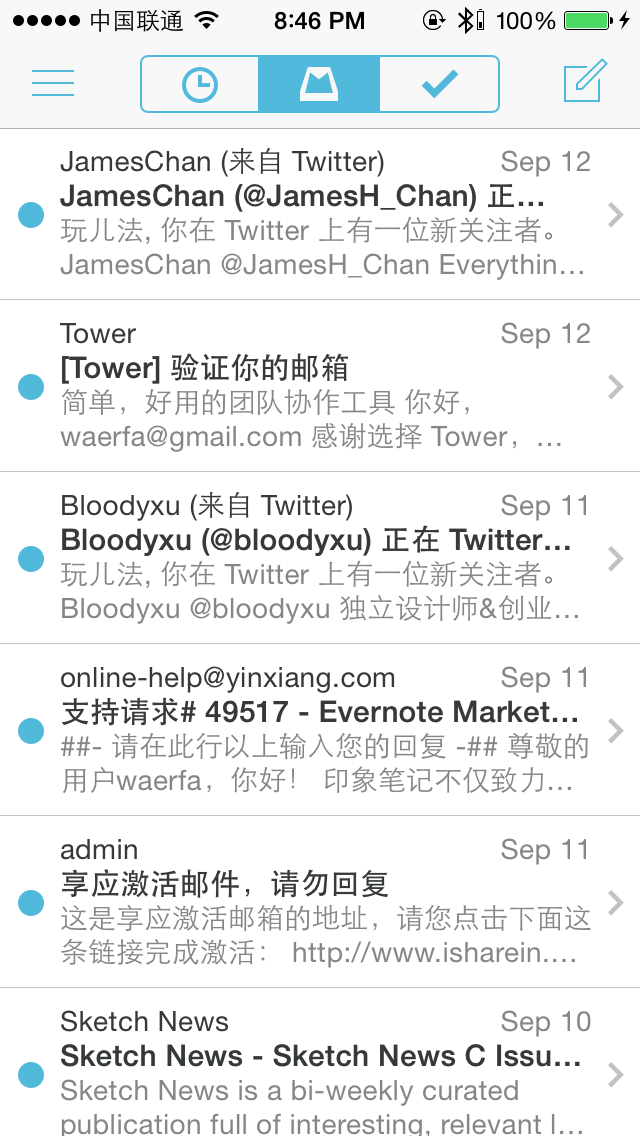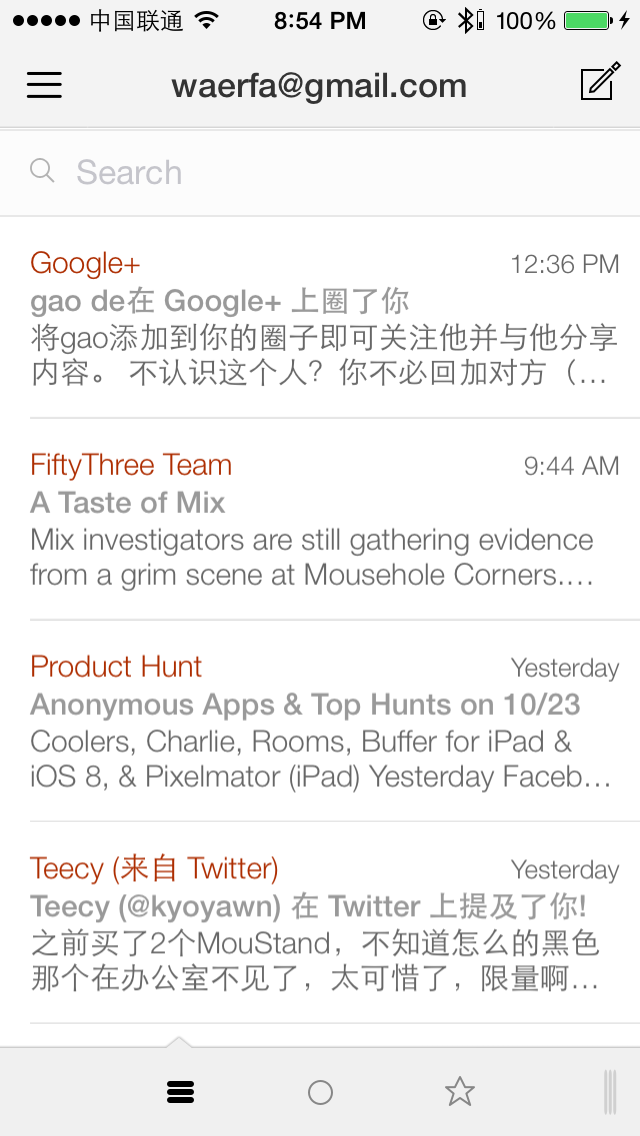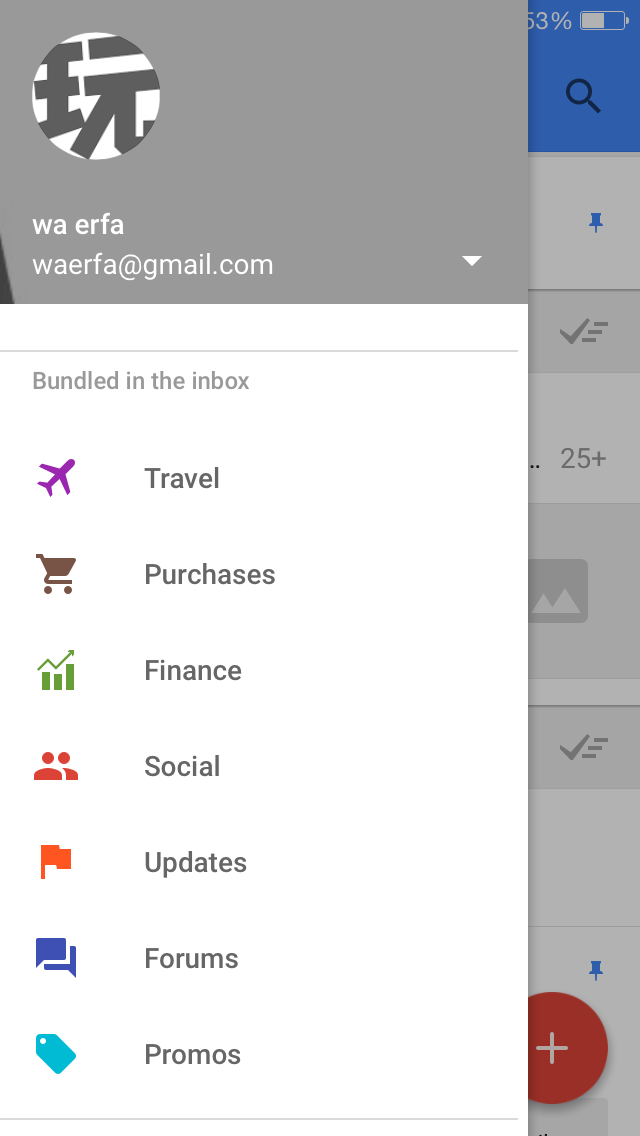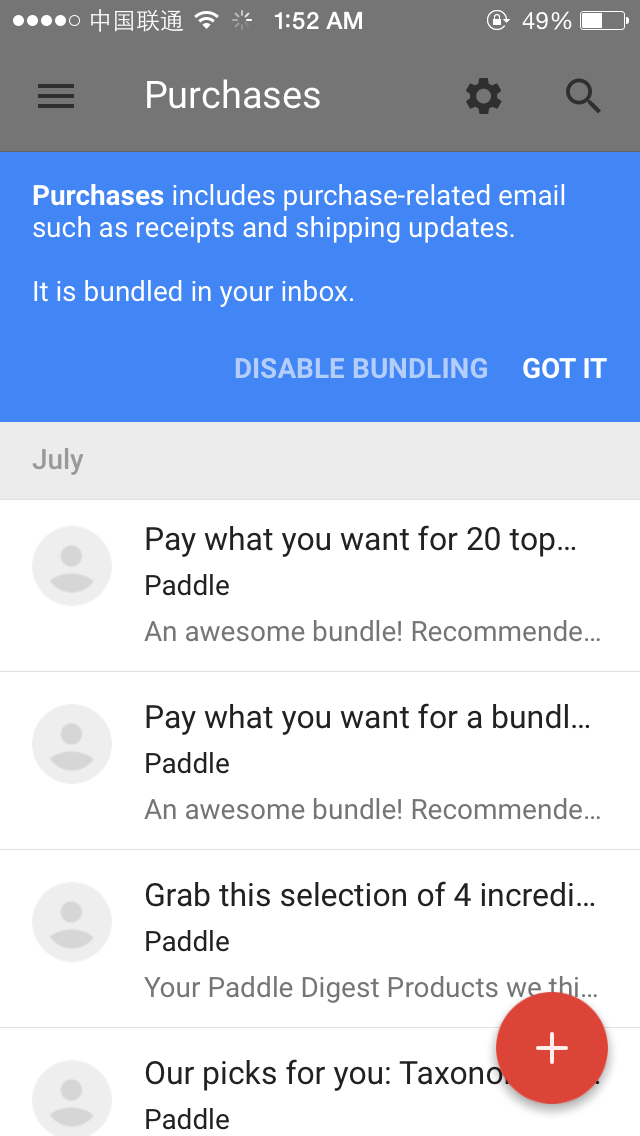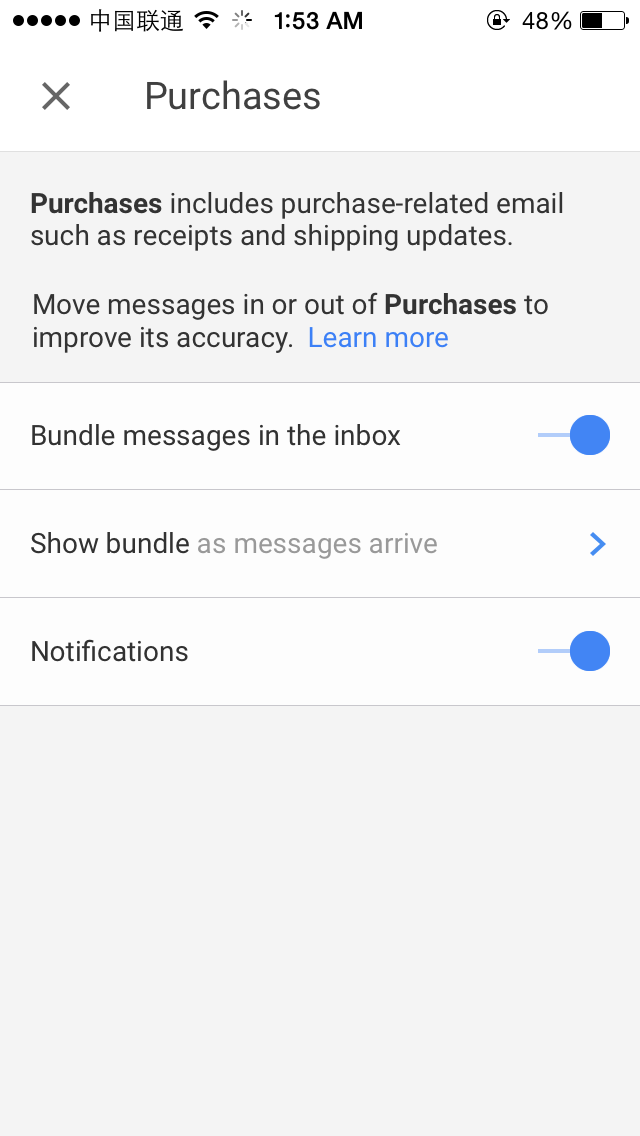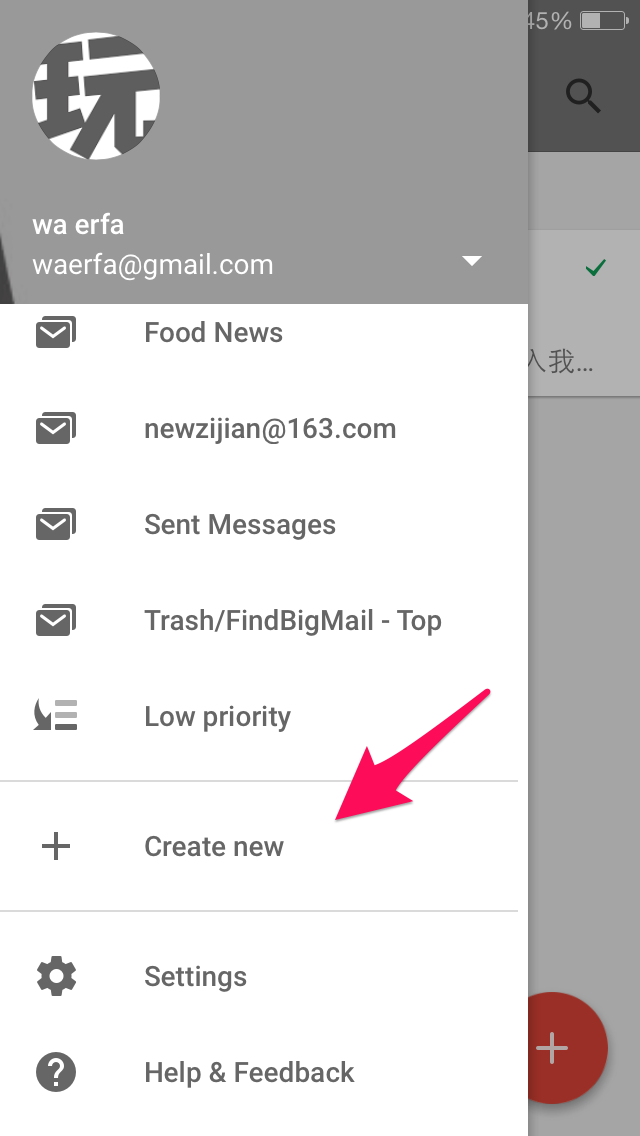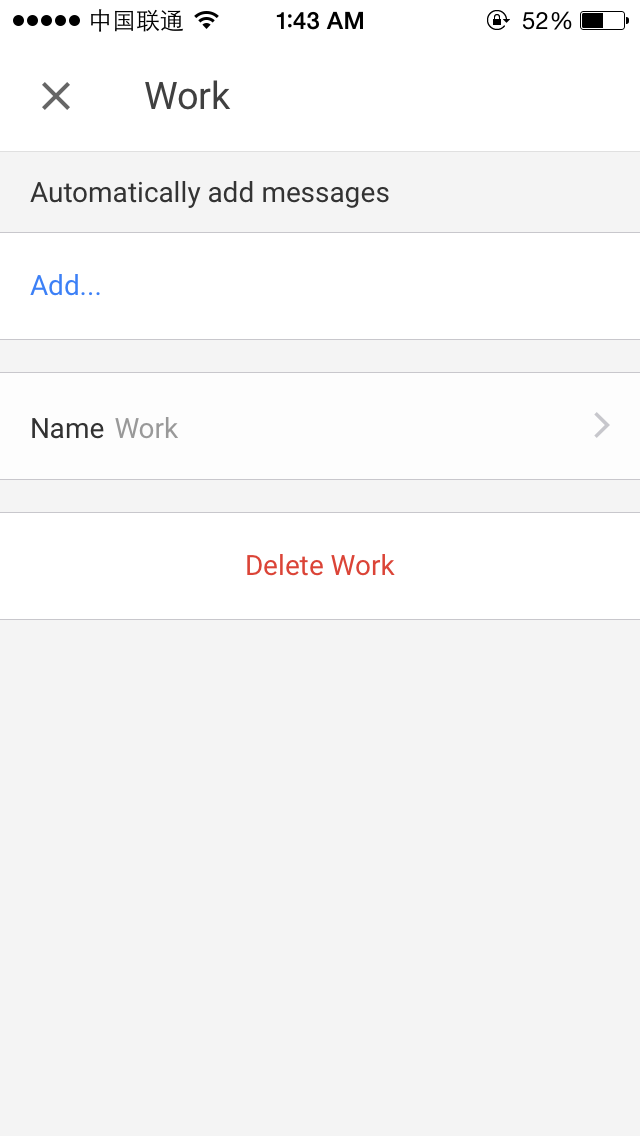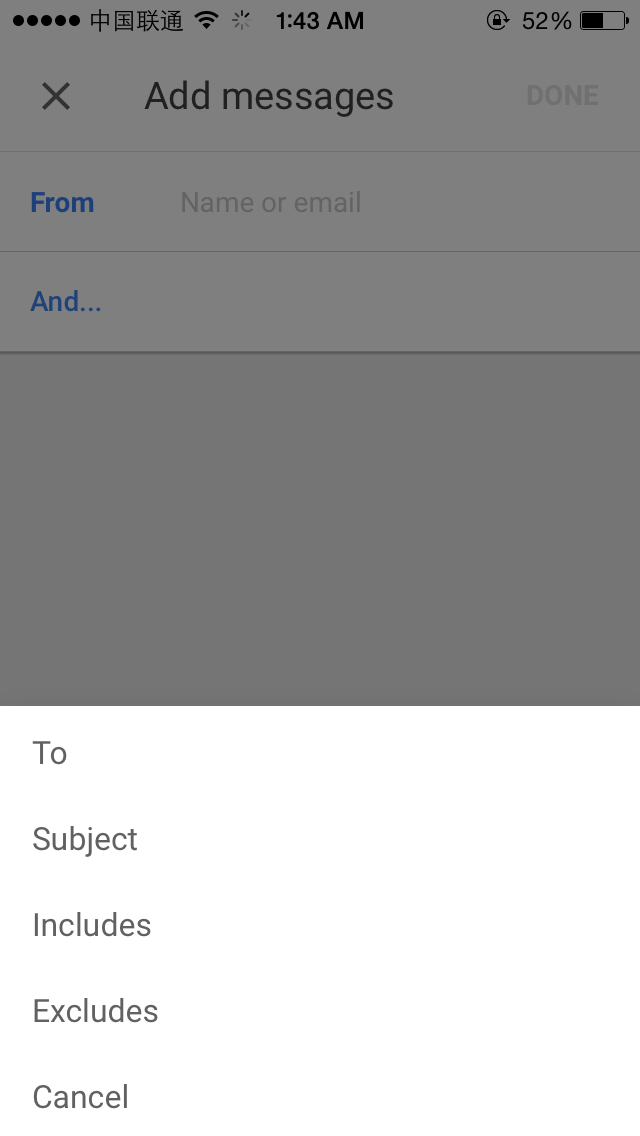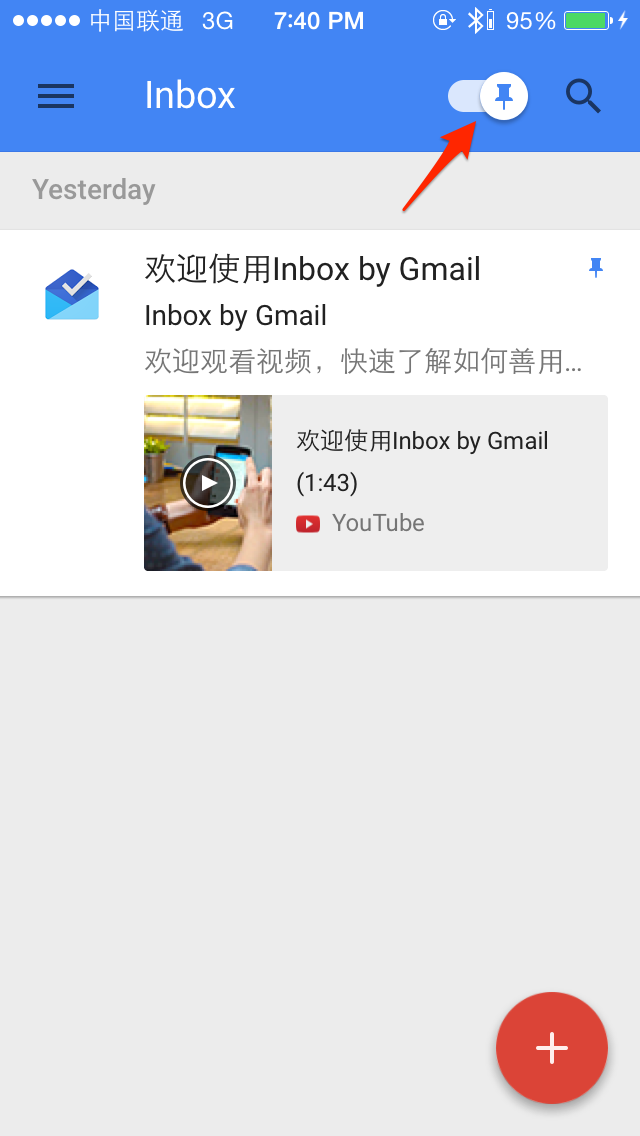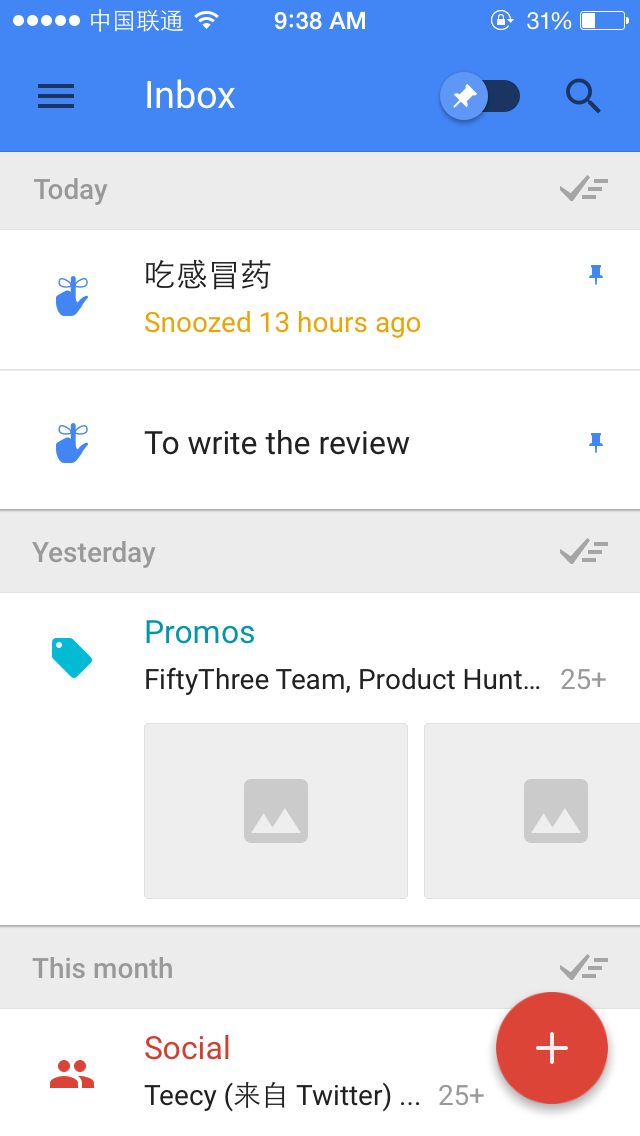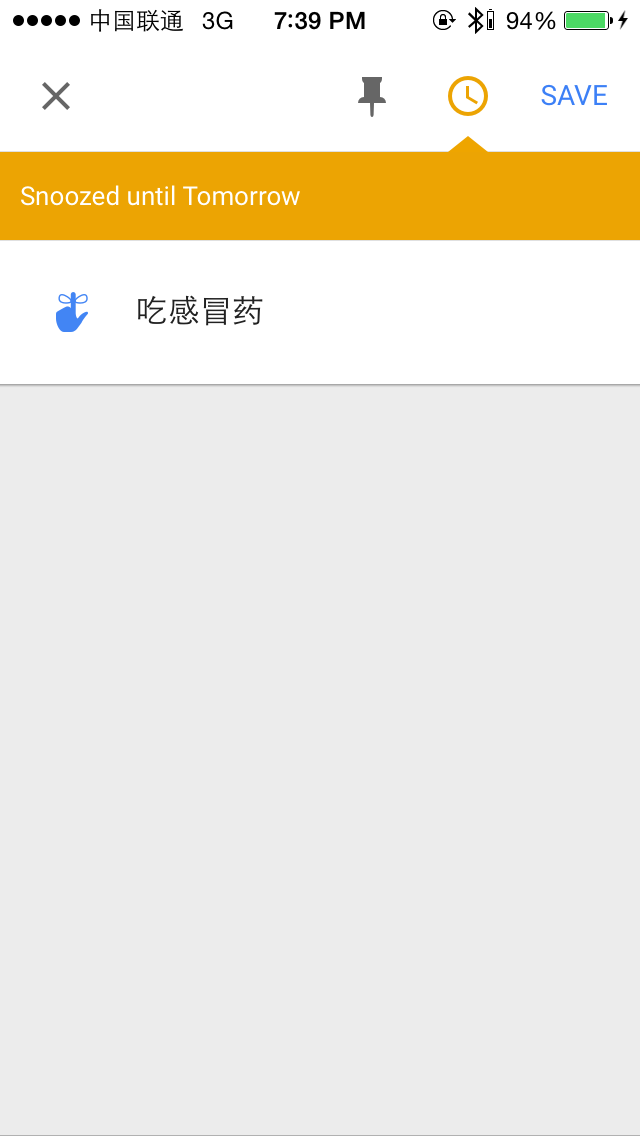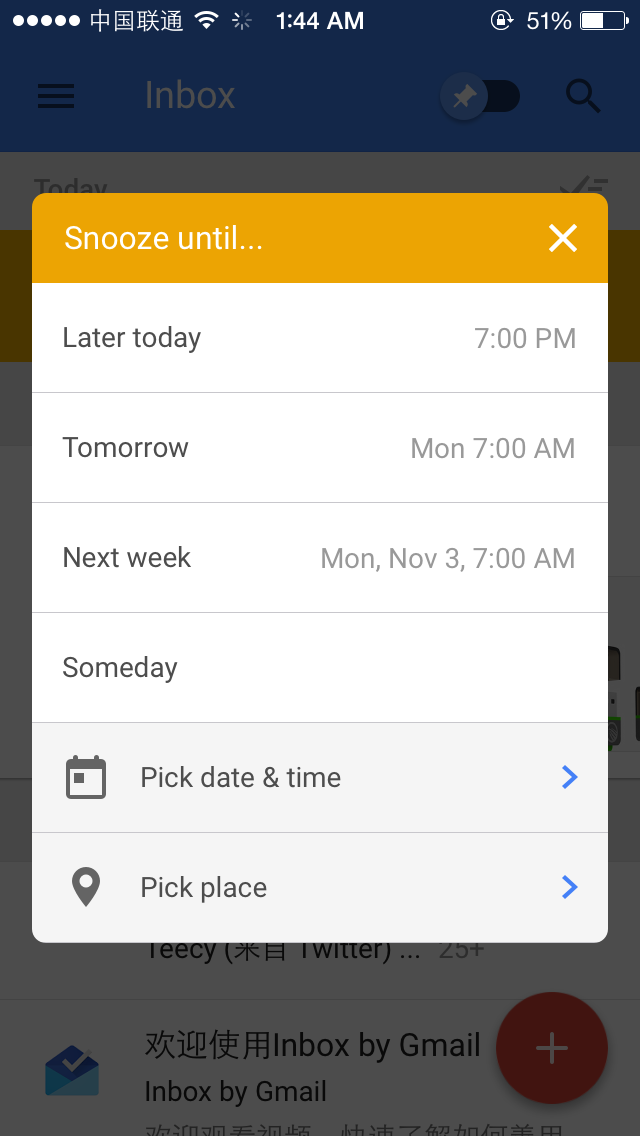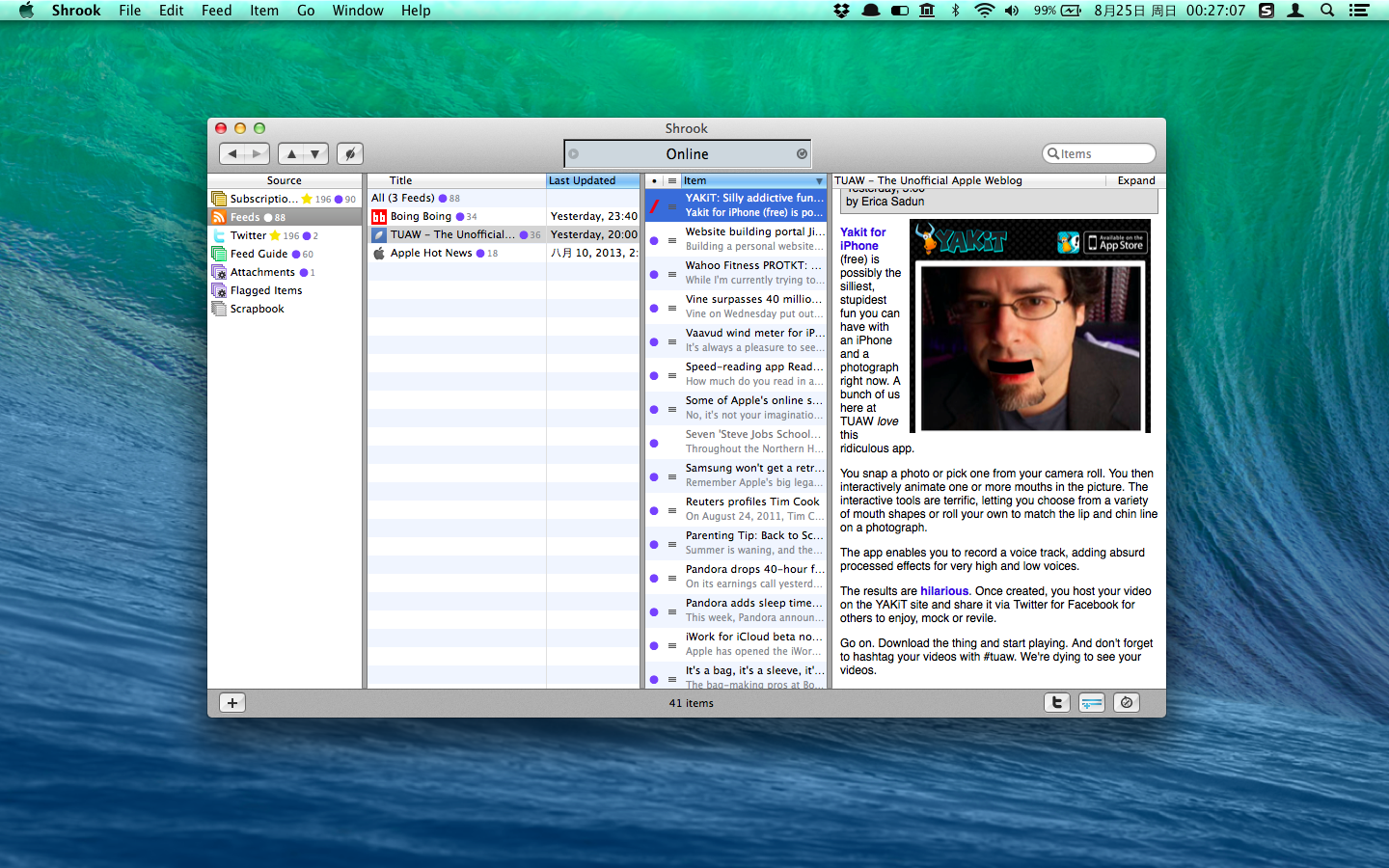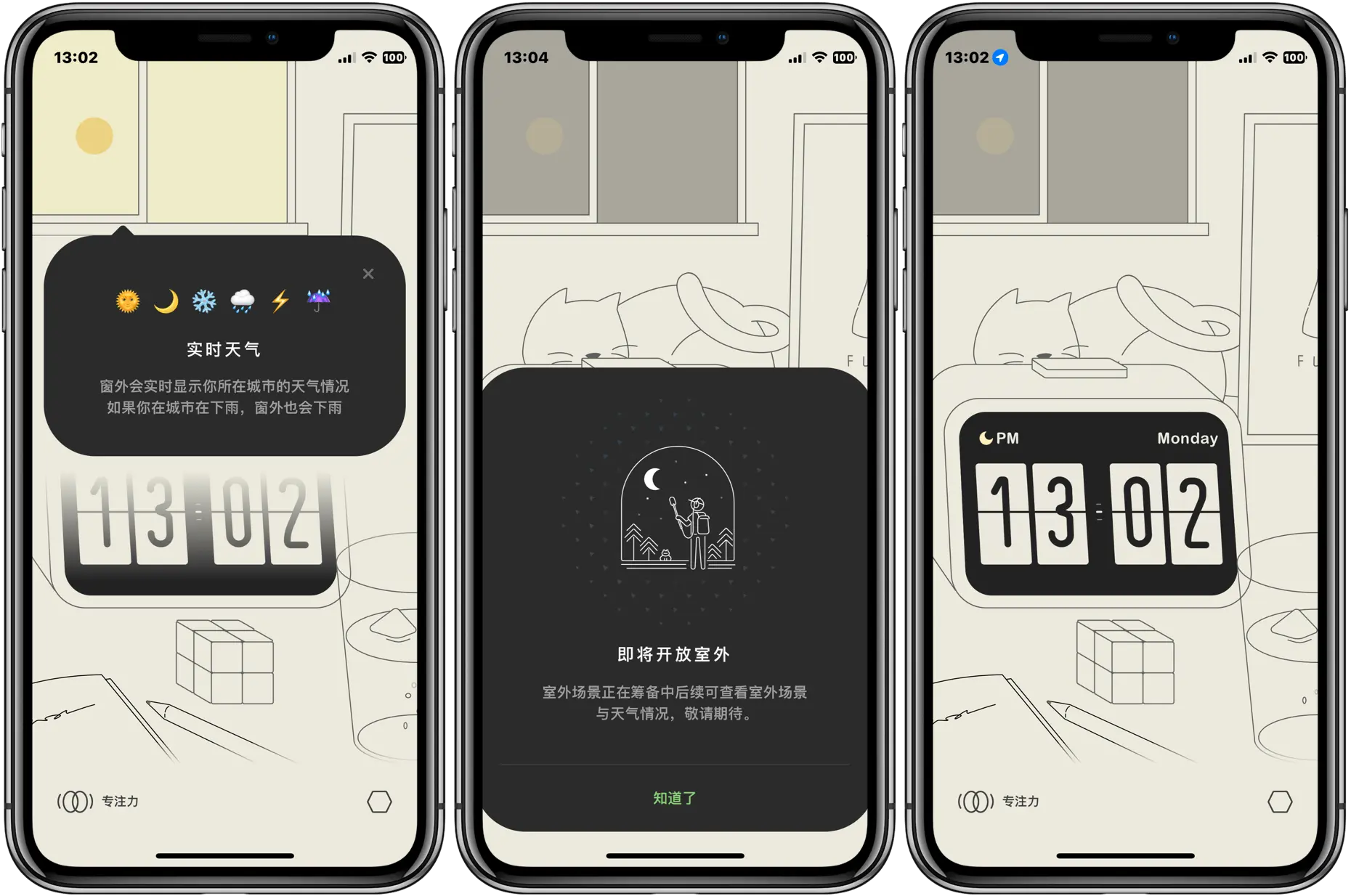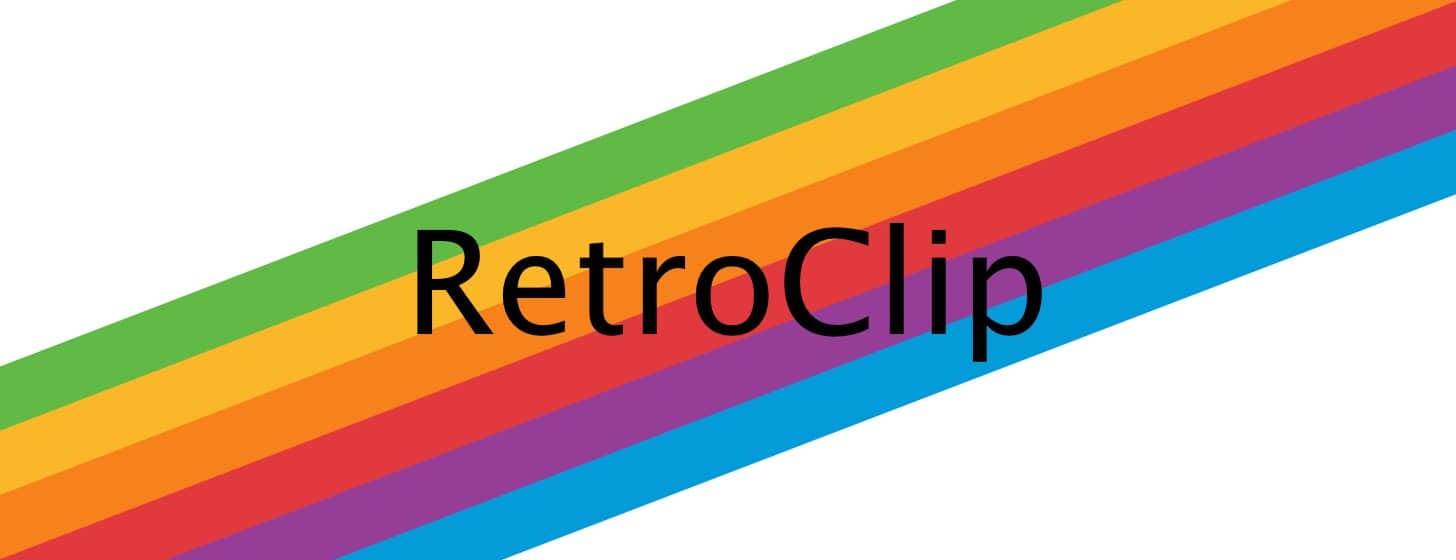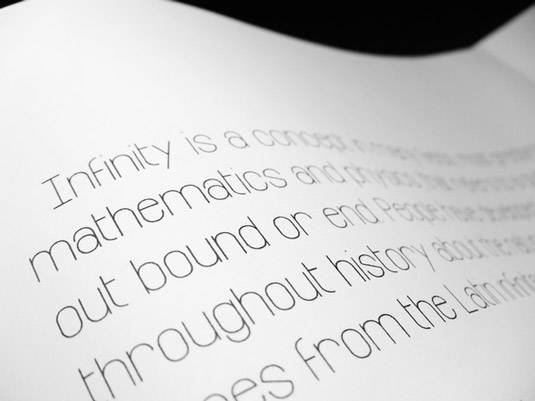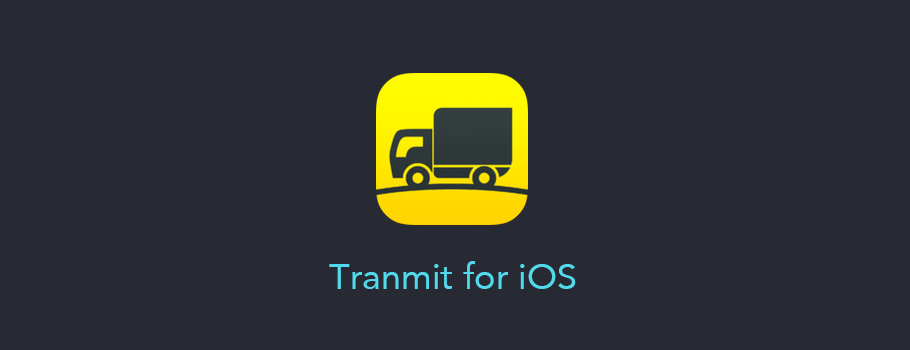10月23日晚上临睡之前照例刷刷 Twitter,看到了 Gmail 官博的转发消息,他家一个叫做「Inbox」的新产品发布了,官网也没去看,直接进入 App Store 瞅瞅有没有客户端,美区走起,咦,刚发的新品就支持 iOS,好吧,兴趣小增,可是需要邀请码才能用,于是发邮件,等了一天,Gmail 就发来了回复,权限激活,打开首屏,好吧,兴趣大增~
说实话,谷歌这两年在打造移动互联网产品的工作上真是越来越懒了,创始人一门心思钻入高精尖科技研发中不能自拔,也可能是咱老百姓见识少,猜不到大佬们的想法和业务布局计划,但你的核心产品不能自费武功啊,Gmail 官方应用这么多年都碌碌无为,你们不着急吗?虽说这次 Inbox 挺给力,但也是归人家前 Sparrow 研发团队的功劳,和你们没半毛钱关系吧?
个人意见:这是近2年谷歌发布的最有吸引力。竞争力的一款全平台产品, Gmail 终于玩出了新花样,可喜可贺!
如此积极向上的结论,原因是?来看下文我列的理由:
把阅读邮件变成一种乐趣
可能有同学已经去官网看过广告图了,是的, Inbox 在邮件列表显示,或者说在邮件阅读体验上已彻底打破了传统邮箱客户端的思维惯性,后者的设计思路是:
邮件列表 = 时间排序+「标题+内容摘要」
到了 Inbox,所有邮件的组织方式彻底重组:
- 以「天」为单位分组并排序邮件
- 内容性质相同的邮件以 BUNDLES 形式组团显示
- 邮件预览方式从文字摘要变成了正文内图片,附件预览图,视频
重新设计带来了2点变化:
• 邮件列表不再那么「重」了
传统的时间排序列表,一封接一封的已经让我们审美疲劳,这种设计再过两年统统会被扣上「反人类」的帽子,在邮件繁多的情况下,你会挑着去看,但也会出现一个问题,容易错过阅读重要邮件,以「天」为单位,让你的收件箱长度明显变短,保证了我对近几天所有邮件的阅读,查找的可控度,同时,Inbox 的列表也很智能,他会自动对近几天的邮件归入当月邮件组,这样的话,一个月邮件的列表长度还不及传统列表一天的长度,使用起来更像是浏览自己的日记列表。
• 阅读邮件开始变得有趣
下图从左至右,依次是 Inbox、Mailbox、Dispatch,告诉我你愿意用哪个来浏览一天攒下来的邮件?
第二个变化就是邮件列表的预览方式从文字变成了图片,附件名称或视频预览图,这样的设计并不是为了美观,或者玩新鲜,我相信开发者是做了用户调研的,就拿我自己来说吧,就算给邮件列表每一封邮件再多的预览文字行,也不能让我把注意力放在这些文字上来,要不我就略过,要不就带着很强目的性的直接看正文,在这个需求假设下,不如把预览位置留给邮件正文里带的图片,视频预览图,附件名,这样更直观,更能让用户明白当前我已收到的邮件都是干什么的,哪有是我需要的哪些是我可以先不管的。
BUNDLES
BUNDLES 这个功能,是在可以把相同性质的邮件聚集到一起分组显示,节省了用户在 N 多邮件之间浏览,切换的成本,用户在列表里占据了主动性,带来的好处:间接屏蔽了一些恼人的提醒邮件,不会错过优惠商品、活动的提醒邮件等等。 应用默认设置了七种 BUNDLE,分别是:
- 旅行「专门汇集酒店预订确认邮件,机票购买邮件等信息」
- 购买「专门汇集网络购物收据,商品推销广告邮件」
- 金融「专门汇集银行发来的账单、通知等邮件」
- 社交「专门汇集一些社交网站发来的互动通知邮件」
- 更新「专门汇集网站发来的账号信息通知邮件」
- 论坛「专门汇集论坛发来的订阅邮件,讨论组消息推送邮件」
- 广告「专门汇集网络促销,优惠等广告邮件」
系统默认的 BUNDLE 不可以手动设置汇集条件,只能是将漏掉的邮件手动移动到 BUNDLE,以提高他判断的准确度,每一个 BUNDLE 都有独立的显示开关,显示时间「当新邮件到达时显示,一天显示一次,一周显示一次」,甚至可以控制所管理的邮件消息推送。
当然,谷歌也设计了手动创建新 BUNDLE 的功能,很简单,起个名字,汇集条件里可选择「发件人」、「收件人」、「邮件主题关键词」、「正文关键词」、「排除关键词」共5个条件:
综上所述,在邮件列表重新组织和 BUNDLES 的助力下,你不需要什么「未读邮件」列表,也不许什么归档页面,收件箱「inbox」成为这款产品的功能主线,为之取名「Inbox」再恰当不过了。
采他家之长为我所用
Inbox 并没有设计邮件收藏页面,原因是她把这个功能以另外一种形式展示了出来,用过 Pinterest 这家社交网站的用户都知道一个动词:「Pin」,可以把喜欢的图片 Pin 一下,相当于转发的性质,而在 Inbox 里你可以把重要的邮件 Pin 到一个单独的页面,就像下图这样,在标题栏右侧有一个已 Pin邮件列表切换按钮:
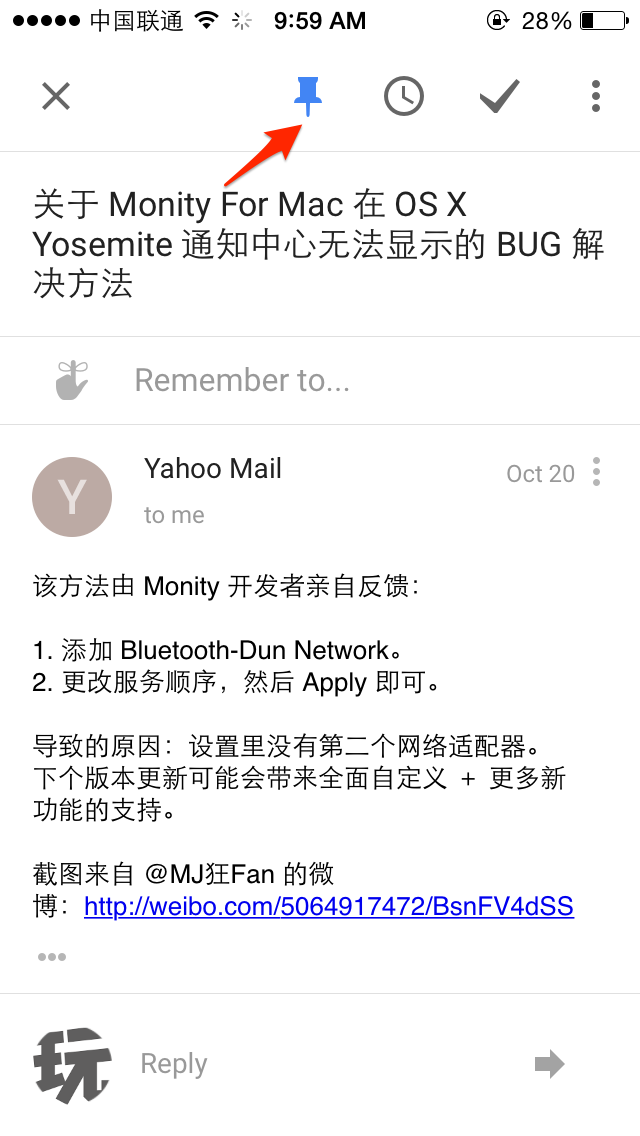
Inbox 同样从 Mailbox 取经,设计了邮件提醒功能,不过功能稍微薄弱一些,仅支持设置提醒,延时功能,所有提醒项均会被视为 Pin 邮件并显示在 Inbox 邮件主页上,在提醒项上右滑动选择标记完成「done」,左滑动选择标记延迟处理「snooze」:
总结
看完上述理由后不知您对 Inbox 有没有感兴趣呢?其实这款应用还有其他一些特点,只是跟上述特色相比有些微不足道,比如右下角时刻为你做好发邮件准备的红色按钮,单击一次并不是弹出 Compose 页面,而是弹出常用联系人图标以及 Reminder 按钮;又比如手势运用的轻松自然,你在邮件正文页里上下滑动都可以回到列表页等等。
但这款产品目前也有明显的缺点,比如并没有像老 Gmail App 那样引入 Google+ Drive 作为附件插入源,邮件正文页没有手势功能实现出上下邮件导航等等。目前 Inbox 还在使用邀请制使用方式,感兴趣的朋友可以直接发申请邮件到 inbox@google.com 获得使用权限,如果小编的账号有了发邀请的名额会马上发给大家,你也可以提前在文内评论区留言附上自己的邮箱地址,我们有了名额会按留言顺序发放邀请的。